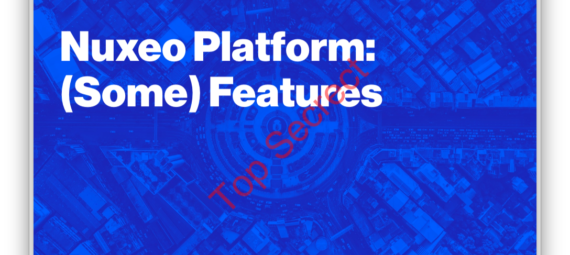Añadir una marca de agua en Web UI
Cuando trabajamos con sistemas de gestión documental es habitual querer añadir una marca de agua a un documento en determinados casos, por ejemplo, cuando lo descargamos. Hoy vamos a explicar como configurar Nuxeo Studio para añdir una marca de agua a una documento en Web UI.
En primer lugar crearemos una cadena de automatización en Nuxeo Studio, desde la opción CONFIGURATION > Automation Chain. Nuestra cadena contará con las siguientes operaciones:
- Context.FetchDocument
- Document.GetBlob:
xpath: "file:content"
- PDF.WatermarkWithText:
text: Top Secrect
properties:
rotation: "45"
xPosition: "0.5"
yPosition: "0.5"
relativeCoordinates: "true"
alphaColor: "0.5"
hex255Color: "#FF0000"
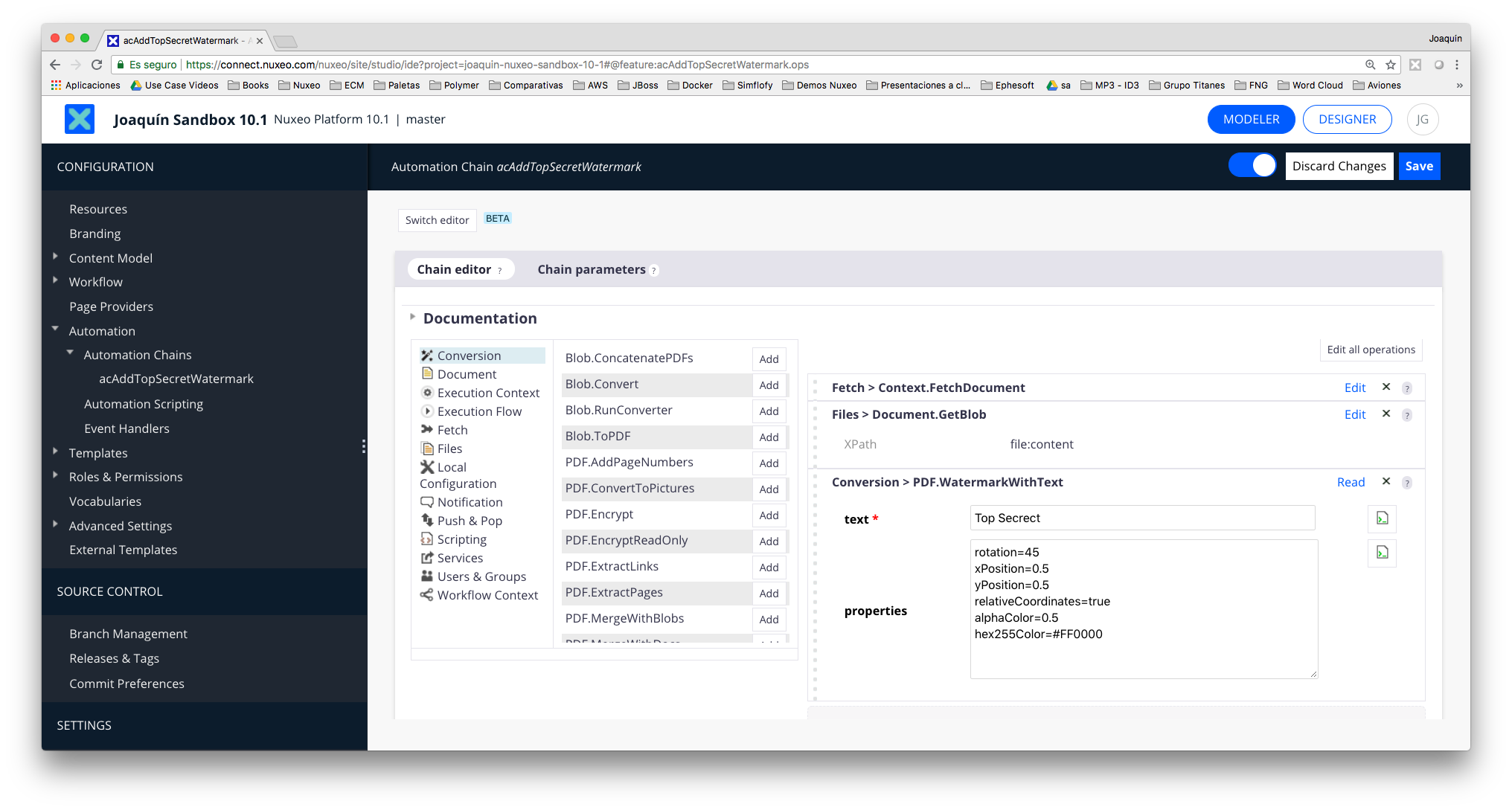
A continuación en View Designer crearemos una operación desde el menú UI > Actions. Debemos definir los siguientes parámetros:
- Name: addTopSecreteWatermark
- Available: Si
- Slot: Document actions (Se mostrará en la esquina superior derecha, junto a los otros botones de acción)
- Order: 200 (para que aparezca a la derecha de los demás iconos)
- Download: yes
- Icon: watermark
- Input: [[document]]
- label: Download with watermark
- operation: acAddTopSecretWatermark (El nombre de la cadena de automatización que hemos creado en el paso anterior)
- Document has > one of the types: File, Document
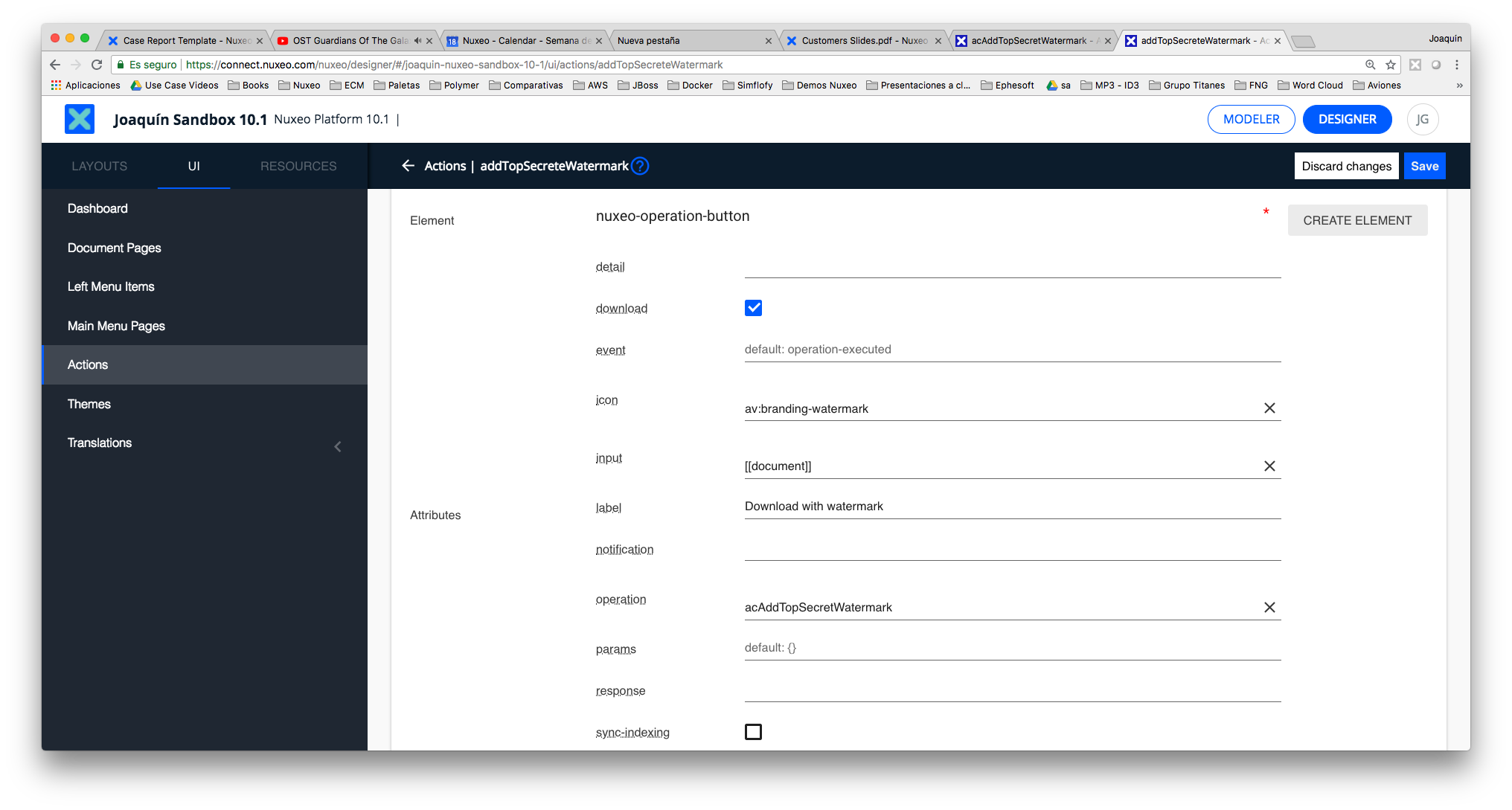
Tras desplegar nuestros cambios en nuestra instancia sólo tenemos que acceder a algún documento de tipo File o Document (o crear uno nuevo). En la esquina superior derecha se muestra un nuevo icono «Download with watermark».
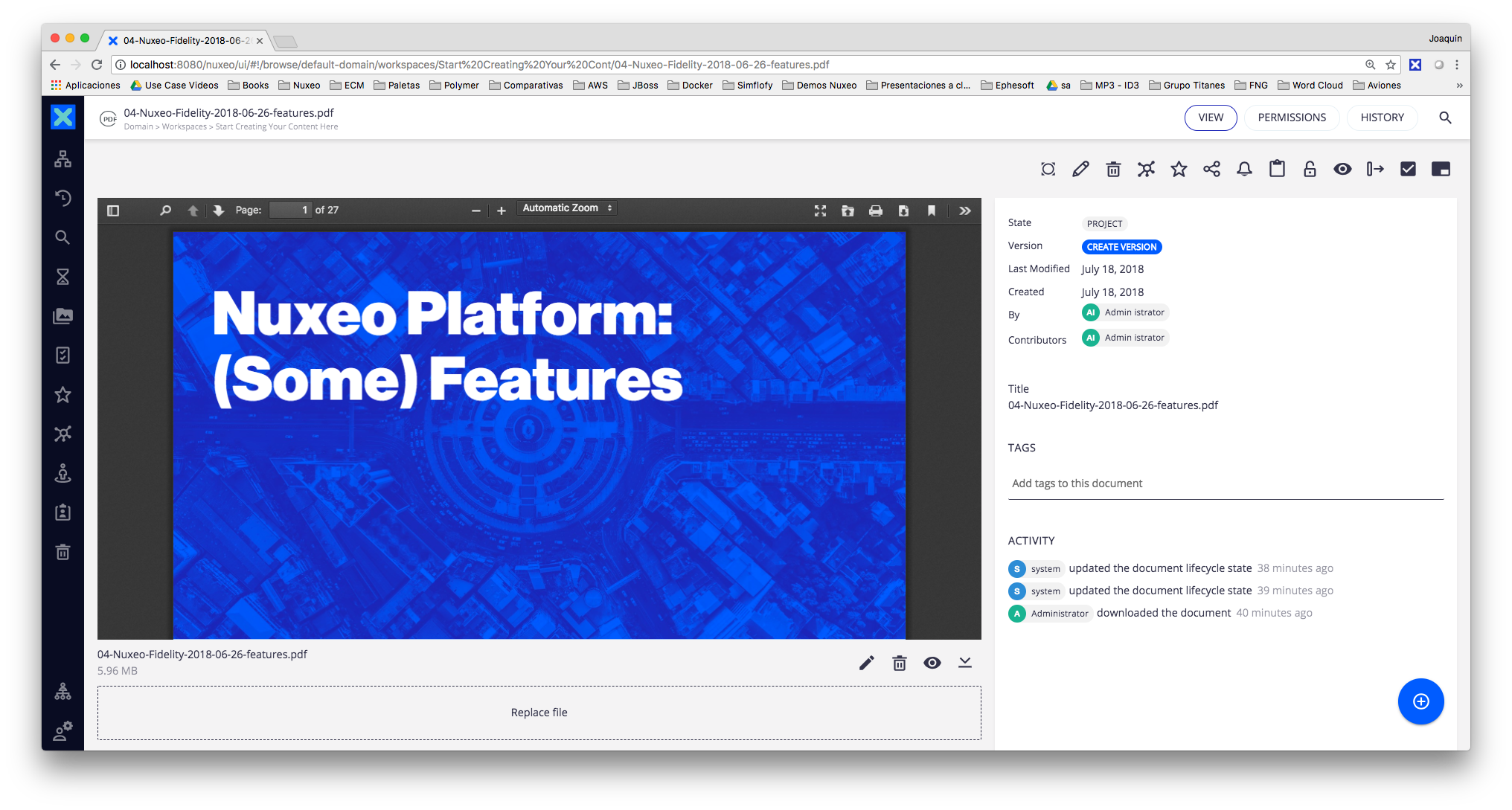
Al pulsar sobre el nuevo icono descargaremos el documento con una nueva marca de agua añadida en cada página.
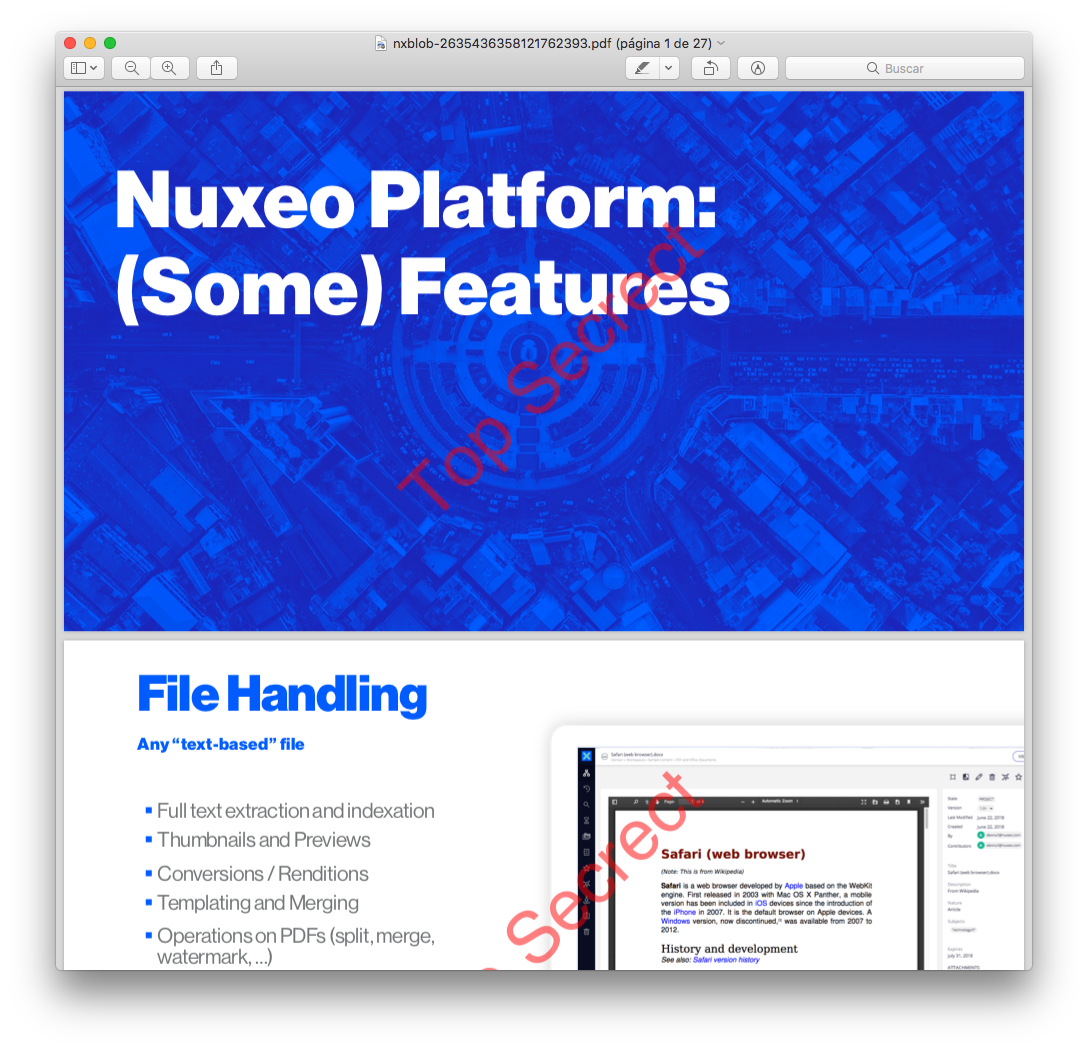
¿A que ha sido fácil? Además sin escribir una línea de código.